Riggy AI 음성을 매끄럽게 생성하는 3가지 방법
이 현대 시대에 다양한 AI 음성 생성기가 도움이 되고 유용해지고 있으며, 특히 콘텐츠를 만드는 데 유용합니다. 이러한 도구는 피치 레벨, 음성 톤, 음량, 멜로디 등을 변경하는 데 적합합니다. AI 음성에 대해 말하자면, 가장 눈에 띄는 것은 Riggy AI 음성입니다. 다재다능하고 뚜렷한 톤으로 인해 인기를 얻었습니다. 이를 통해 일부 콘텐츠 제작자가 이 AI 음성을 사용하여 콘텐츠를 더 창의적이고 매력적으로 만드는 것을 알 수 있습니다. 따라서 원하는 경우 Riggy AI 음성 생성, 이 게시물에서 다루겠습니다. Riggy AI 음성을 쉽고 빠르게 생성하는 수많은 방법을 알려드리겠습니다.
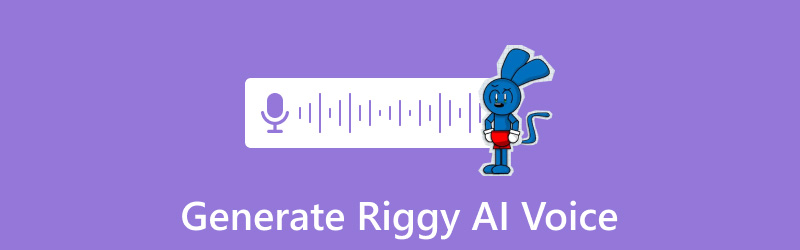
페이지 콘텐츠
1부. Riggy AI Voice를 복제하는 이유
일부 콘텐츠 제작자가 Riggy AI 음성을 복제하는 이유가 궁금하신가요? 답을 알고 싶다면 이 섹션을 읽어야 합니다. 여기서 일부 사용자가 콘텐츠에 Riggy AI 음성을 사용하는 이유를 몇 가지 알아볼 수 있습니다.
1.1 주의를 끌다
우리 모두가 알다시피, Riggy의 목소리는 재밌습니다. 나이에 상관없이, 당신은 여전히 이 목소리가 완벽하다고 생각할 수 있습니다. 게다가, 이 귀여운 목소리를 사용하면 청취자나 시청자의 관심을 끌 수 있고, 이는 시청자 수 증가로 이어질 수 있습니다.
1.2 비용 효율성
시청자의 주의를 끄는 것 외에도 Riggy의 목소리를 사용하고 복제하면 많은 돈을 절약할 수 있습니다. 작업을 수행하기 위해 성우를 고용할 필요가 없기 때문입니다. 훈련된 AI 도구에 의존하면 많은 돈을 쓰지 않고도 원하는 목소리를 사용할 수 있습니다.
1.3 일관성
Riggy의 목소리를 복제하는 또 다른 이유는 일관성 때문입니다. AI는 우수하고 일관된 음성 품질을 유지할 수 있다는 것을 알 수 있습니다. 특히 응집력 있는 청취 경험, 마케팅 및 브랜딩을 만드는 데 있어 고려해야 할 가장 중요한 요소 중 하나입니다.
작업에 따라 Riggy의 AI 음성을 복제해야 하는 이유는 더 많습니다. 장난을 치기 위해서일 수도 있고, 자신의 벨소리를 녹음하다 AI 음성 등을 사용할 수 있습니다. 따라서 콘텐츠 제작자이기도 하고 콘텐츠를 더 매력적이고 창의적으로 만들고 싶다면, 목소리를 Riggy의 목소리로 바꾸는 것을 고려해 보세요.
2부. Rigg AI 음성 생성 방법
이 섹션에서는 Riggy AI 음성을 원활하고 효과적으로 생성하는 가장 좋은 세 가지 방법을 제공합니다. 그럼, 무엇을 기다리고 계신가요? 아래의 세부 정보를 읽고 프로세스를 알아보세요.
2.1 Topmediai를 사용하여 Riggy AI 음성 생성
사용할 수 있는 최고의 Riggy AI 음성 생성기 중 하나는 다음과 같습니다. 탑메디아이. 이 온라인 도구는 텍스트를 음성으로 변환하고 Riggy 음성을 효과적으로 선택할 수 있도록 해줍니다. 게다가 이 도구는 간단한 UI를 갖추고 있어 사용하기 쉽고 초보자에게 완벽합니다. 또한 다음을 활용할 수 있습니다. 피치 체인저 기능, 속도, 볼륨 등. 또한 무료 버전을 사용하여 도구의 기능을 테스트할 수 있습니다. 최대 1,000자까지 텍스트를 삽입할 수 있으며, 이는 일부 사용자에게 적합합니다.
게다가 Topmediai는 유명인, 블로거, 애니메이션, 만화 등의 목소리를 포함한 수천 가지 음성 옵션을 지원합니다. 그러나 도구가 완벽에 가깝더라도 알아야 할 몇 가지 단점도 있습니다. 무료 버전을 사용할 때는 제한이 있으며 구독 플랜을 얻는 데는 꽤 비쌉니다. 또한 수행하려면 인터넷 접속이 필요합니다. 그래도 기능을 확인하려면 아래 단계를 참조하고 Riggy AI 음성을 생성하는 방법을 알아보세요.
1 단계. 브라우저를 열고 Topmediai의 메인 웹사이트를 방문하세요. 그런 다음 음성 옵션을 클릭하고 선택하세요. 리기.
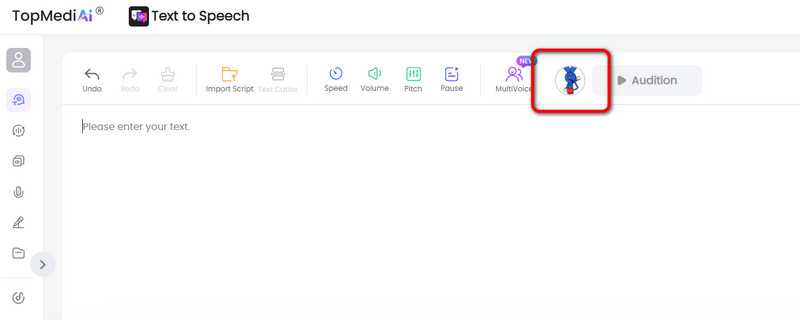
2 단계. 그 후, 텍스트 상자에 생성하려는 단어를 입력합니다. 무료 버전은 최대 1,000개의 단어를 삽입할 수 있습니다.
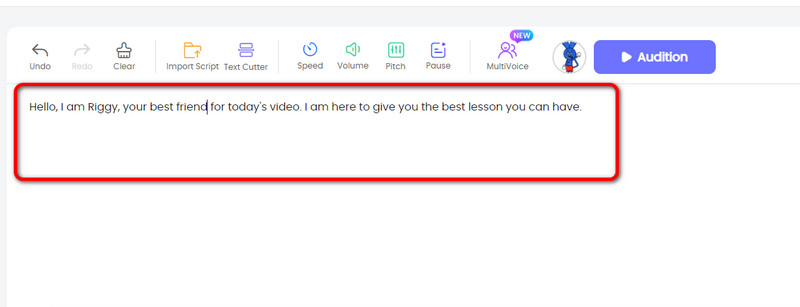
3 단계. 생성 절차를 시작하려면 다음을 클릭하세요. 오디션 최종 프로세스를 위한 버튼을 클릭합니다. 몇 초 후에 결과를 받고 생성된 음성을 다운로드하기 시작합니다.
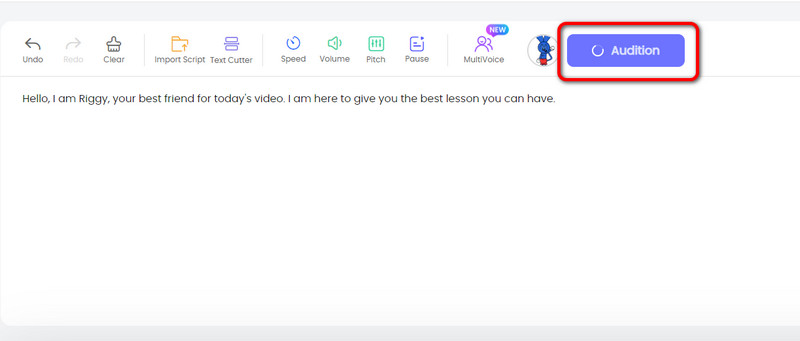
이 도구를 사용한 후, 저는 미래에 다시 사용하기로 했습니다. 음성을 변경하는 기능은 놀랍고 예상보다 더 부드럽습니다. 그 외에도, 제가 여기서 좋아하는 점은 전문가에게 요청하지 않고도 사용할 수 있다는 것입니다. 사용자 인터페이스는 탐색하기 간단하여 제가 계속 사용할 최고의 Riggy AI 음성 생성기 중 하나입니다.
2.2 Jammable을 사용하여 Riggy AI 음성 생성
재밍 가능 는 여러분이 의지할 수 있는 또 다른 Riggy AI 음성 생성기입니다. 위에서 언급한 도구와 마찬가지로 Riggy의 음성을 효과적으로 복제할 수 있습니다. 게다가 다양한 음성을 지원하므로 다양한 콘텐츠에 다른 음성을 사용할 수 있습니다. 또한 이 도구를 사용하면 선호하는 악센트, 표현 및 음성 속도를 선택할 수 있어 훌륭한 음성 생성기가 됩니다. 이 도구의 유일한 단점은 Text-to-Speech 기능을 사용하려면 플랜을 구매해야 한다는 것입니다. 그러니 모든 준비가 되었다면 Jammable을 사용하여 Riggy AI 음성을 생성하는 적절한 방법을 시작해 보겠습니다.
1 단계. Jammable의 메인 웹사이트로 이동합니다. 그런 다음 검색 상자를 체크하여 Riggy AI Voice를 찾습니다. 이렇게 한 후 텍스트 음성 변환 함수.
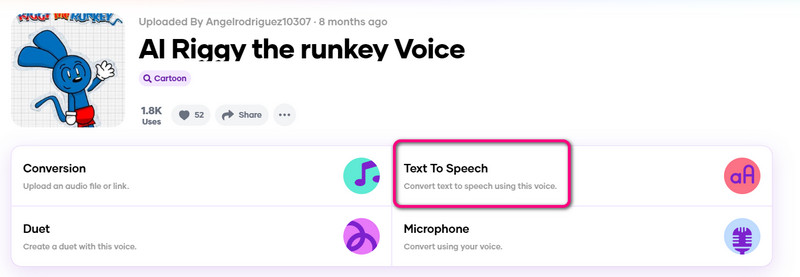
2 단계. 그 후, 텍스트 상자로 가서 음성으로 바꾸고 싶은 단어를 입력하세요. 텍스트 삽입이 끝나면 선호하는 악센트, 표현, 속도를 선택할 수도 있습니다. 그런 다음, 클릭하세요. 계속하다.
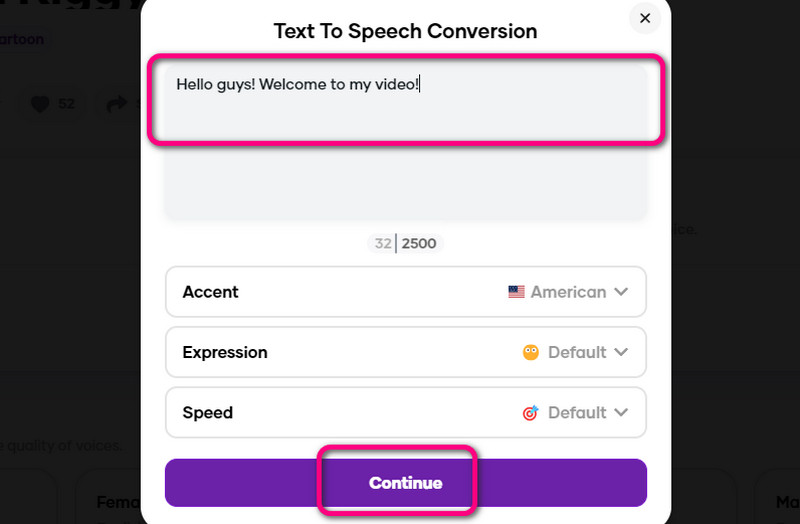
3 단계. 마지막 프로세스를 위해 클릭하세요 변하게 하다 음성을 생성합니다. 그러면 Riggy AI 음성을 사용할 수 있습니다. 이제 생성된 AI 음성을 사용자의 MP3 플레이어 또는 다른 미디어 플레이어.
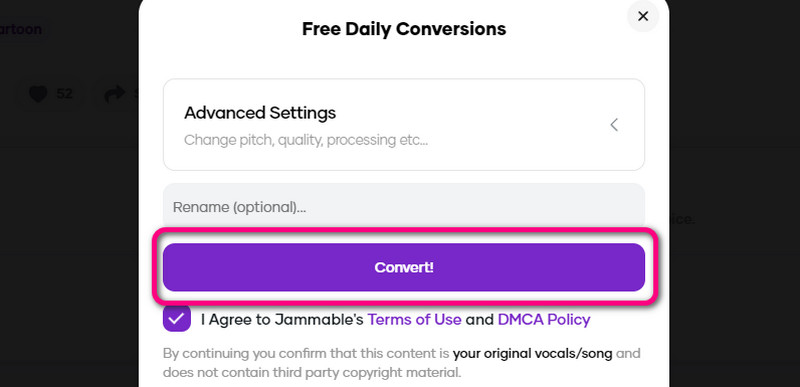
Riggy AI 음성 생성 측면에서, 또 다른 유용한 도구라고 말할 수 있습니다. 간단한 레이아웃과 매끄러운 생성 프로세스가 있으므로 이 도구를 사용하여 작업을 수행하는 것이 가장 좋습니다. 그러나 모든 기능을 경험하려면 비용이 많이 드는 계획이 필요합니다.
2.3 VoiceDub를 통해 Riggy AI 음성 생성
보이스더브 Riggy AI 음성 텍스트 음성 변환 기능을 제공하여 Riggy AI 음성을 생성할 수 있는 또 다른 도구입니다. 이 기능을 사용하면 필요한 모든 단어를 삽입할 수 있으며 도구가 마법을 부릴 것입니다. 그 외에도 텍스트를 삽입하는 것 외에도 도구를 사용하면 파일을 업로드하고 음성을 녹음하여 Riggy의 음성으로 변환할 수 있어 강력한 음성 생성기가 됩니다. 유일한 단점은 무료 버전을 사용할 때 크레딧이 제한된다는 것입니다. 따라서 다양한 음성을 생성하고 더 많은 결과를 얻으려면 유료 플랜을 사용하는 것이 좋습니다. 아래 지침을 참조하고 Riggy AI 음성 생성을 시작하세요.
1 단계. 접속 후 보이스더브, 검색창에서 Riggy AI Voice를 검색합니다. 그 후, 다음 과정으로 진행할 수 있습니다.

2 단계. 그 후 텍스트 음성 변환 생성하려는 단어를 삽입하는 기능입니다. 파일을 업로드하고, 오디오를 녹음하고, 링크를 삽입할 수도 있습니다.
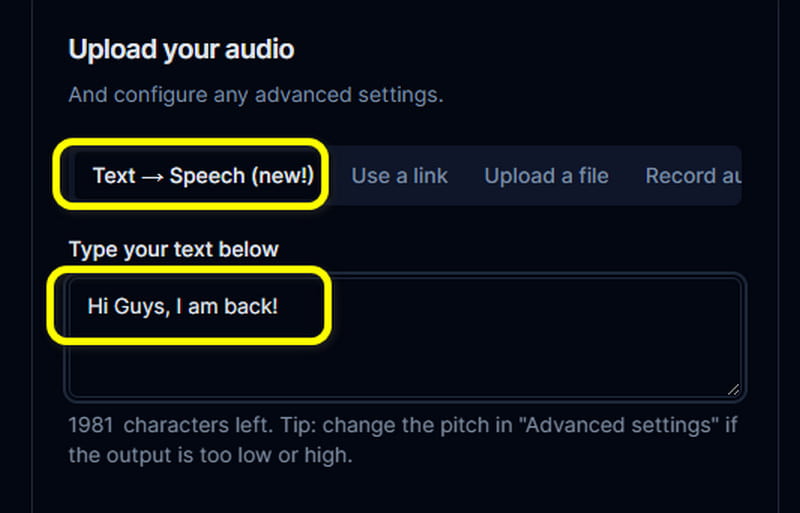
3 단계. 마침내 Riggy AI 음성을 얻으려면 클릭하세요. 더빙 생성 버튼을 클릭하세요. 그러면 모든 준비가 끝났습니다!
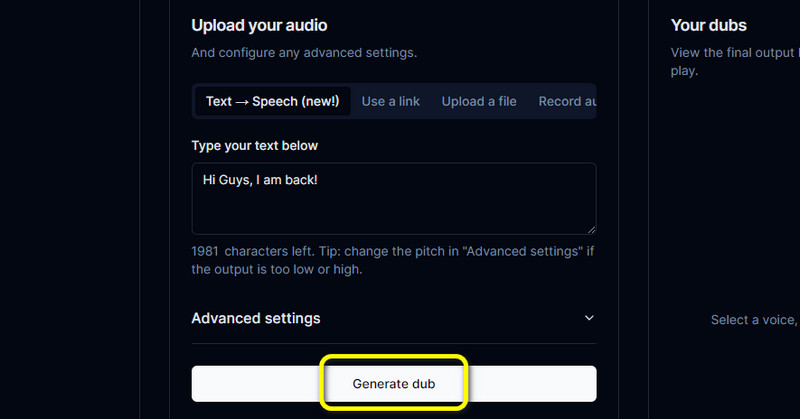
VoiceDub는 AI 음성을 생성하는 데 사용할 수 있는 또 다른 신뢰할 수 있는 도구입니다. 특히 Riggy AI 음성을 구현하는 데 많은 도움이 됩니다. 또한 생성 절차가 빠르기 때문에 저와 같은 비전문가에게 완벽합니다. 다양한 제한이 있지만 이 도구는 놀랍고 오류 없이 작업을 수행할 수 있다고 말할 수 있습니다.
3부. 보너스: 최고의 AI 음성 편집기 및 변환기

Riggy AI 음성을 생성한 후 오디오 파일을 편집하고 호환성을 위해 변환해야 할 때가 있습니다. 그런 경우, 우리는 다음을 소개하고자 합니다. Vidmore 비디오 컨버터. 이 프로그램은 생성된 음성을 분할, 자르기, 볼륨 및 지연 조정과 같이 편집할 수 있습니다. 이를 통해 원하는 결과를 쉽고 즉시 얻을 수 있습니다.
그 외에도 오디오 파일을 변환하는 측면에서 이 프로그램은 오디오 파일을 다양한 형식으로 변환할 수 있으므로 신뢰할 수 있습니다. 여기에는 MP3, ALAC, FLAC, WAV, WMA 및 200개 이상의 디지털 미디어 형식이 포함됩니다. 이를 알면 다양한 미디어 플레이어 및 장치에서 오디오 파일을 재생할 수 있습니다. 게다가 이 프로그램은 초보자와 전문가에게 적합한 사용자 친화적인 인터페이스를 갖추고 있으므로 모든 기능을 쉽게 탐색할 수 있습니다.
마지막으로, Windows 및 Mac 컴퓨터에서 Vidmore Video Converter에 액세스할 수 있어 모든 사용자에게 더욱 편리합니다. 따라서 편집 및 변환과 같이 생성된 오디오를 처리하려면 지금 바로 프로그램에 액세스하세요!
4부. Riggy AI 음성 생성에 대한 FAQ
리기처럼 들리려면 어떻게 해야 할까?
Riggy처럼 들리고 싶다면 AI 음성 생성기를 사용하는 것이 가장 좋은 방법입니다. 이러한 도구를 사용하면 Riggy AI 음성을 찾아 선택하기만 하면 되므로 쉽습니다. 그러면 이미 Riggy처럼 들리는 소리를 낼 수 있습니다.
가장 현실적인 AI 음성은 무엇일까?
사용할 수 있는 다양한 현실적인 AI 음성이 있습니다. 가장 좋은 것은 유명인, 특히 Taylor, Avril, Mariah 등의 가수의 음성입니다. 그들의 음성을 사용하는 것은 장치에서 원래 사람이 말하는 것을 듣는 것과 같습니다.
토끼원숭이 리지의 목소리는 누구인가요?
Danno Cal Drawings는 Riggy the Rabbit Monkey의 목소리입니다. 그는 또한 자신의 채널을 만들었고 인기 있는 콘텐츠 제작자입니다.
결론
이 가이드포스트는 당신에게 가장 좋은 방법을 제공했습니다. Riggy AI 음성을 생성합니다.. 그러면 작업을 더 쉽고 완벽하게 수행할 수 있습니다. 그 외에도 생성된 오디오를 편집하거나 변환하려면 Vidmore Video Converter를 사용해 보세요. 이 다운로드 가능한 프로그램을 사용하면 필요에 따라 파일을 향상시킬 수 있으므로 강력한 편집기이자 변환기가 됩니다.


